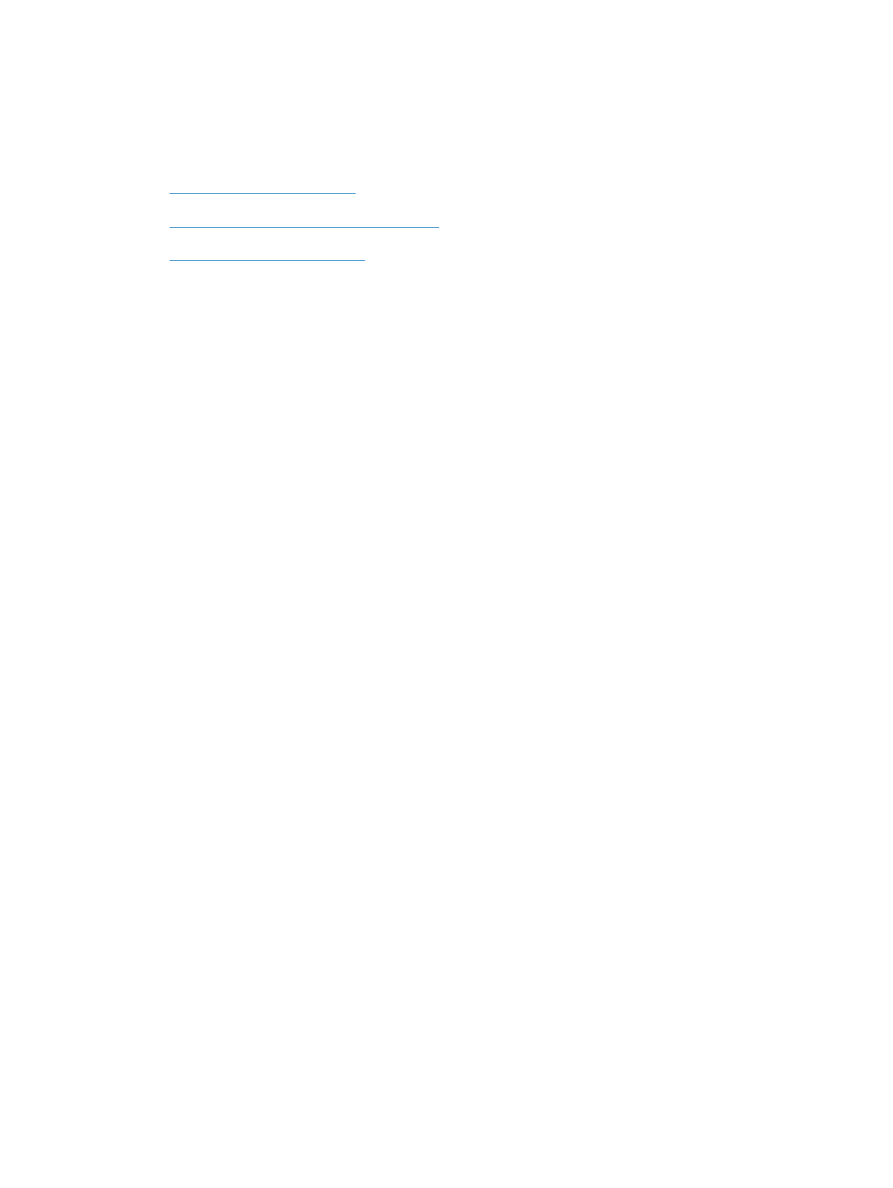
Capítulo 11 Solución de problemas
ESWW
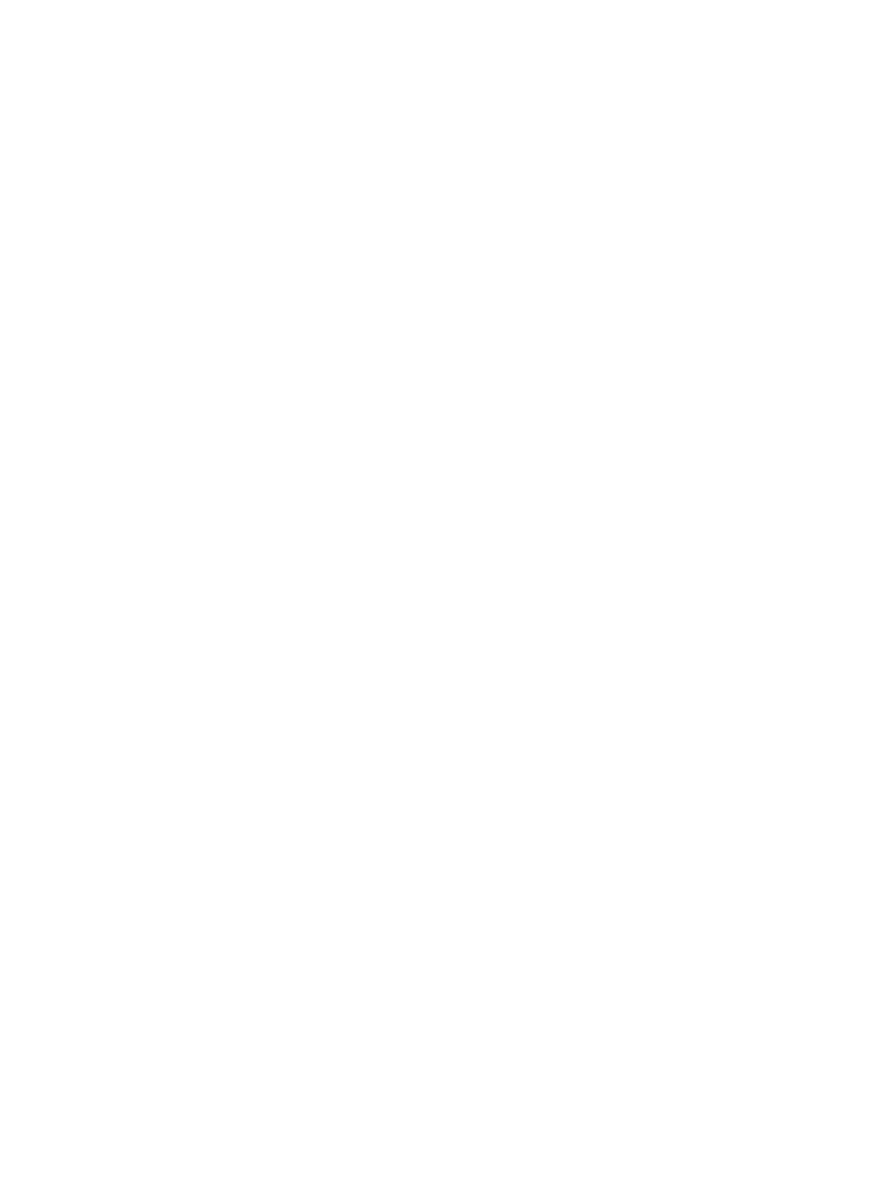
3.
Utilice papel que no se haya utilizado previamente para imprimir o copiar.
4.
Asegúrese de que la bandeja no esté demasiado llena. Si lo está, retire la pila de papel al
completo de la bandeja, enderécela y coloque de nuevo algo de papel en la bandeja.
5.
Asegúrese de que las guías de papel de la bandeja están ajustadas correctamente al tamaño del
papel. Ajuste las guías de forma que éstas toquen la pila de papel, pero sin doblarla.
6.
Asegúrese de que la bandeja está completamente insertada en el producto.
7.
Si está imprimiendo en papel pesado, grabado o perforado, utilice la función de alimentación
manual e introduzca las hojas una a una.
ESWW
El papel se introduce de forma incorrecta o se atasca
161
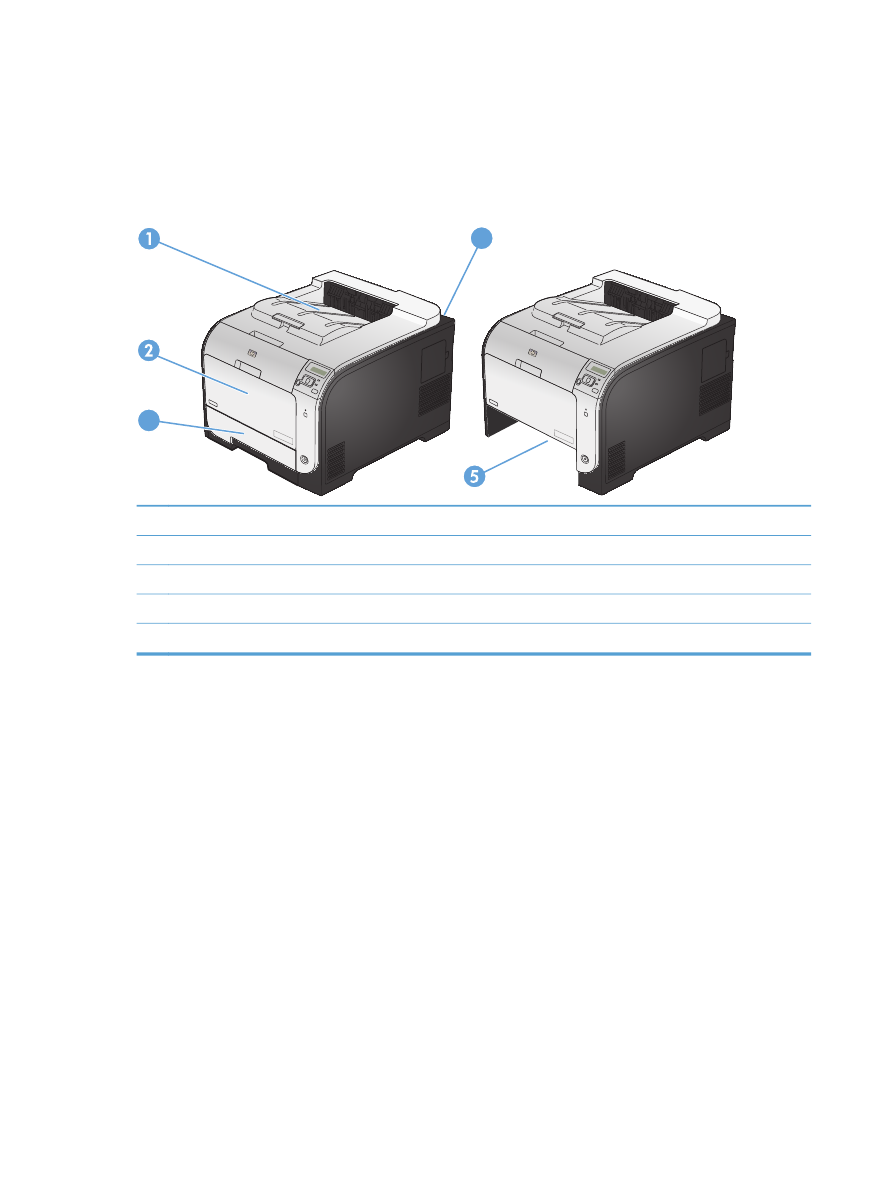
Eliminar atascos
Ubicación de los atascos
Consulte esta ilustración para encontrar la ubicación de los atascos.
3
4
1
Bandeja de salida
2
Bandeja 1
3
Bandeja 2
4
Fusor
5
Área de acceso a atascos en la bandeja 2
162
Capítulo 11 Solución de problemas
ESWW
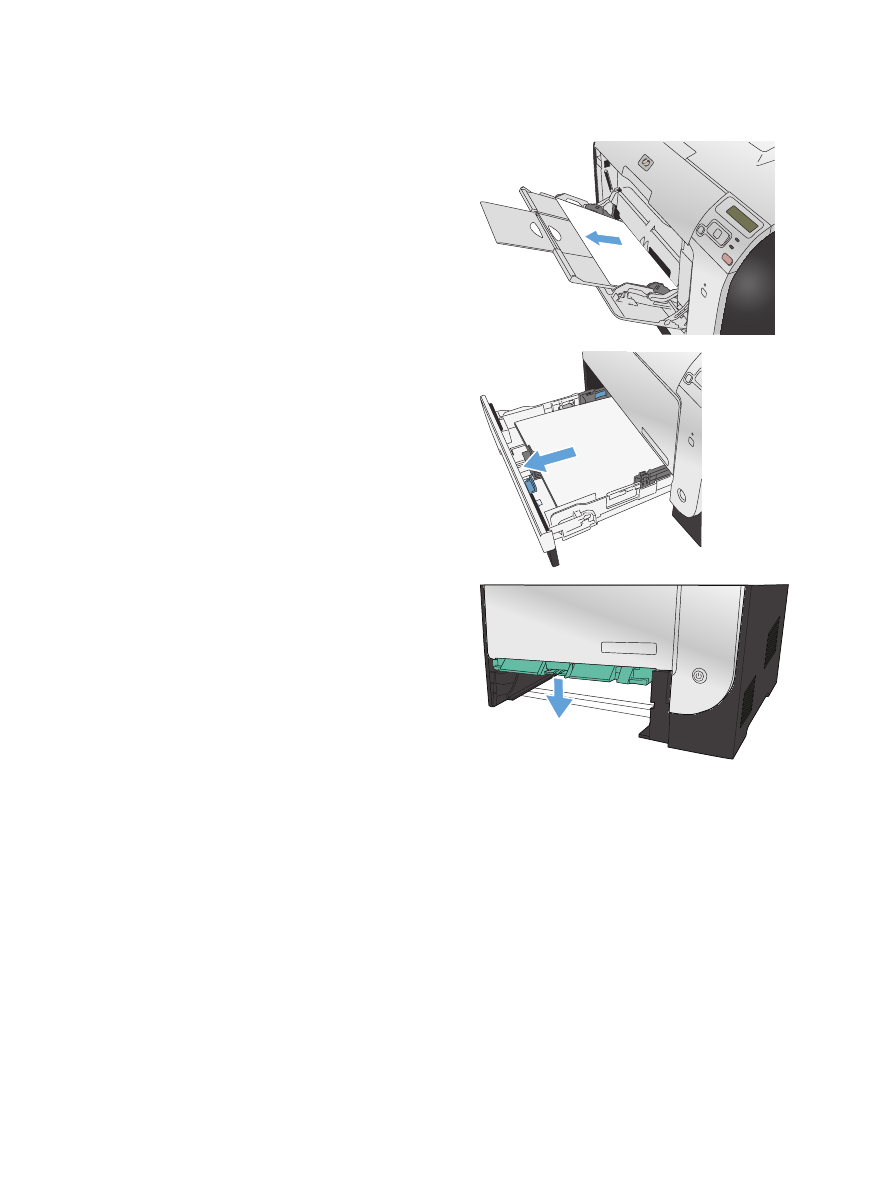
Eliminación de atascos en la bandeja 1
1.
Tire de la hoja atascada en la bandeja 1.
NOTA:
Si la hoja se rasga, asegúrese de
que se retiran todos los fragmentos antes de
reanudar la impresión.
2.
Extraiga la bandeja 2 y colóquela sobre una
superficie plana.
3.
Baje la bandeja de acceso a atascos.
ESWW
Eliminar atascos
163
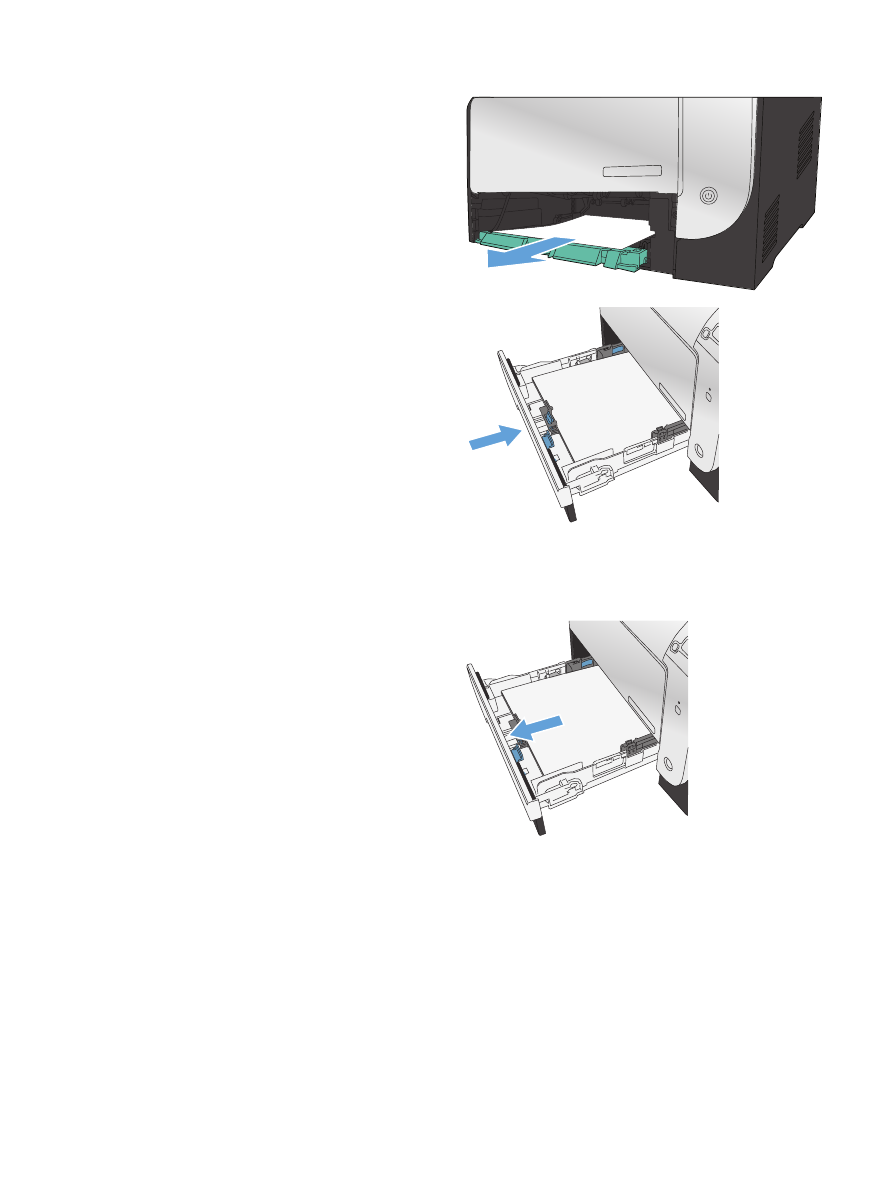
4.
Retire la hoja atascada tirando de ella hacia
fuera.
5.
Levante la bandeja de acceso al atasco para
cerrarla y, a continuación, sustituya la
bandeja 2.
NOTA:
Para cerrar la bandeja, presione la
parte central o bien, presione ambos lados
con la misma fuerza. Evite presionar un solo
lado.